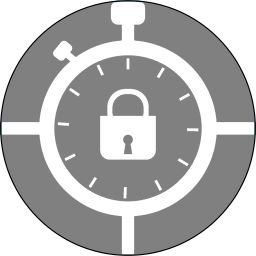
FocusMe(网站拦截器)
v6.3.0.2 官方版- 软件大小:32.9 MB
- 更新日期:2019-07-09 18:50
- 软件语言:简体中文
- 软件类别:网络辅助
- 软件授权:免费版
- 软件官网:待审核
- 适用平台:WinXP, Win7, Win8, Win10, WinAll
- 软件厂商:

软件介绍 人气软件 下载地址
FocusMe是一款功能强大的网站拦截器,在我们使用电脑办公时,电脑上的应用程序与网站常常弹出各类提醒与弹窗,或者由于经常访问一些网站,极大的影响了用户的工作效率,这里为您分享这款FocusMe,其能够帮助用户有效的拦截网站和应用,用户还可以根据自己的需要添加白名单与拦截名单,并允许安排作息时间,从而提升工作效率,值得一提的是,该程序提供了番茄钟功能,能够有效的合理安排任务,非常的方便实用,有需要的用户赶紧到本站下载吧!
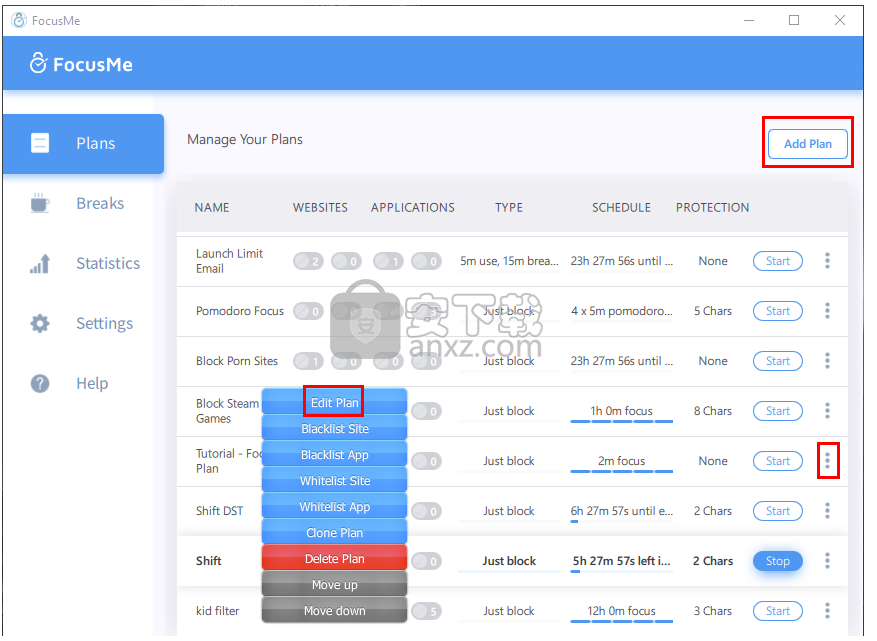
软件功能
帮助您制定计划以提高生产力
如上所述,FocusMe是一种生产力工具,可以帮助您以有效的方式管理您的工作时间,因为它可以限制对您选择的网站和应用程序的访问,并允许中断和白名单项目,使其符合您的计划。
该软件实用程序带有一个组织良好的用户界面,分为多个部分,即“焦点计划”,“应用程序/网站活动”,“休息”和“设置”。
您可以随时创建和编辑您的计划,可以阻止所有网站或仅阻止所选网站以及创建例外列表。您甚至可以根据类型对网站进行分组,以便FocusMe只能影响其中的一部分。请注意,这同样适用于应用程序。
可以阻止访问网站和应用程序并安排休息时间
更重要的是,您可以选择三种不同的方法来提高您的工作效率。您可以完全阻止程序和站点,为它们分配时间限制或决定每天的最大启动次数,并可以指定每次启动的最长使用时间以及启动之间的最短中断时间。
至于“应用程序/网站活动”部分,它使您可以查看与计算机的交互方式,并可选择在您认为合适时清除历史记录。
关于休息时间,您需要知道FocusMe使您能够遵循严格的时间表,并且仅为此设计硬核模式,而自动中断应该允许您以固定的时间间隔暂停。这就是为什么长期使用该程序应具有明显的效果。
方便的工具,增强您的工作流程
总而言之,FocusMe是一个漂亮的软件实用程序,其目的是让您更加了解您的时间。它提供了多种解决方案来限制闲置,能够阻止访问可能分散您的任务的内容。
软件特色
阻止网站和应用程序。
通配符允许/阻止规则和白名单。
阻止是即时的 - 没有重启。
想要使用Google Docs或任何其他云基础服务?有时候完全关闭互联网并不是最好的选择。只允许您工作所需的网站并阻止其他网站。
借助这款便捷的工具,可以帮助您更有效地利用时间,从而阻止程序和网站并改善您的工作流程。
FocusMe是一个旨在帮助您充分利用时间的计划,因为它可以创建一个无干扰的环境,让您不受应用程序和网站的干扰,而这些应用程序和网站可能看起来太诱人了。
安装方法
1、下载并解压软件,双击安装程序,进入如下的FocusMe6安装向导,单击【next】。
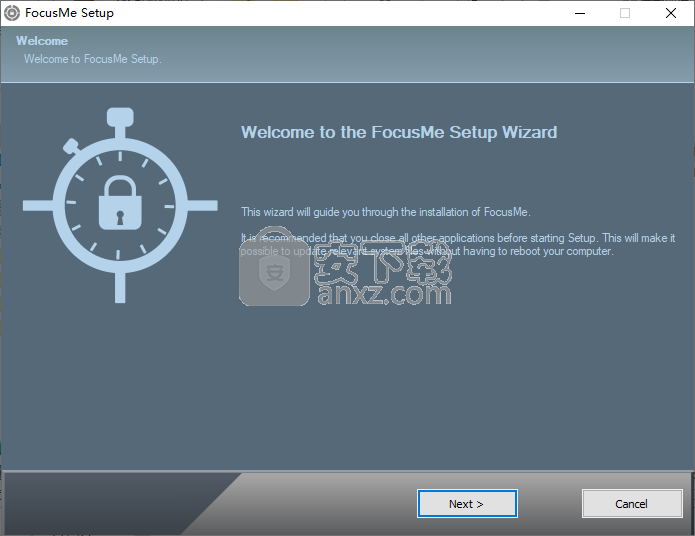
2、选择安装组件,用户可以根据需要选择,然后再进入下一步的安装。
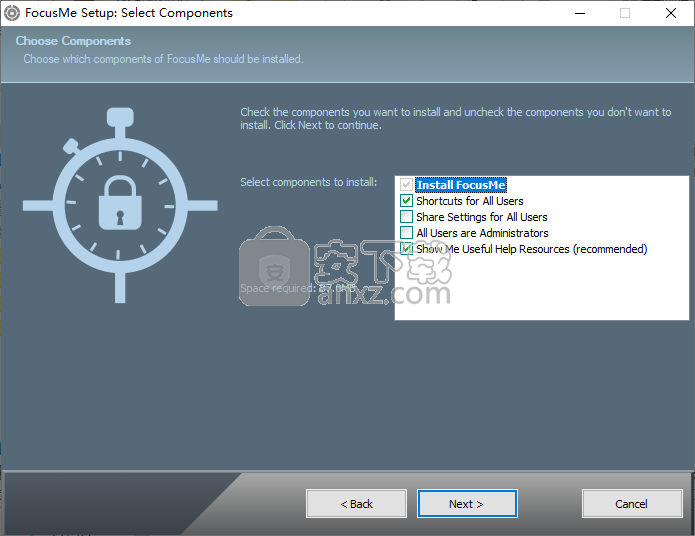
3、选择安装文件夹,默认的安装位置为C:\Program Files (x86)\FocusMe6。

4、点击【install】按钮执行安装,等待安装完成,点击【close】按钮结束。
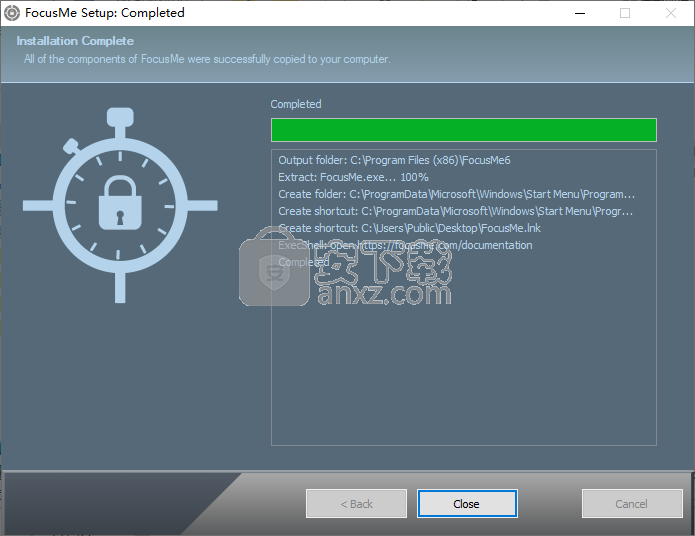
使用说明
使用FocusMe阻止社交媒体(或其他网站)
您要做的第一件事是创建新计划或编辑现有计划。要创建新计划,请点击右上角的“添加计划”按钮。要编辑现有计划,您可以右键单击计划并选择“编辑计划”或点击右侧的相应省略号。
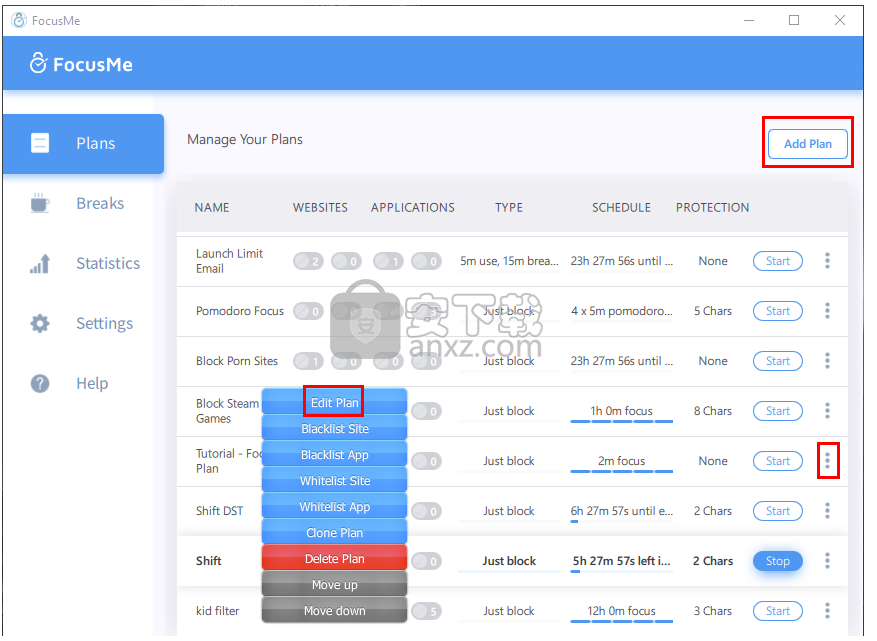
输入Focus计划的名称(用于编辑现有计划,名称显示在此处)然后点击“下一步”

在下一页上,单击“添加”按钮。
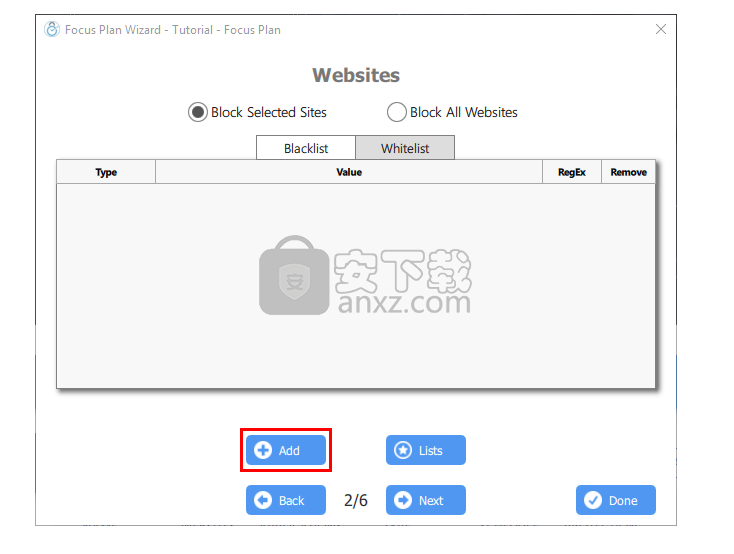
您可以在最近选项卡中选择网站,其中列出了您去过的最近网站:
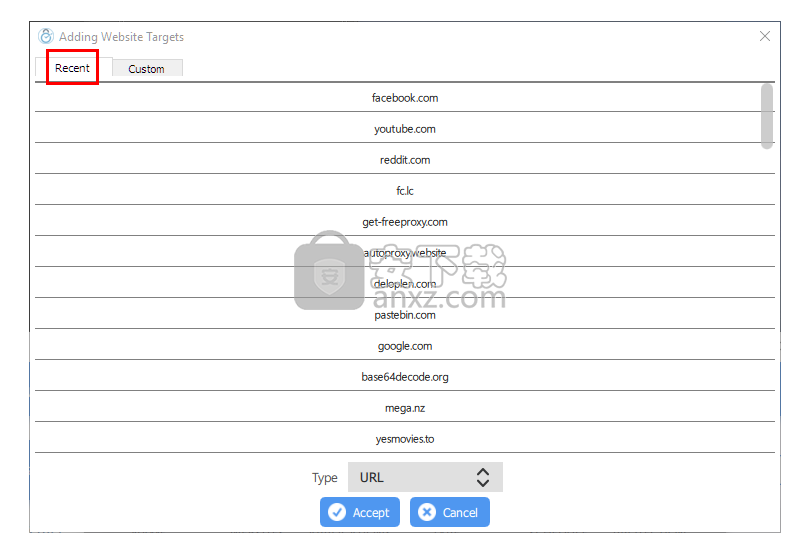
或者在“自定义”选项卡中手动输入。注意:您可以通过在每个URL之后按Enter键来添加多个URL,如下所示:
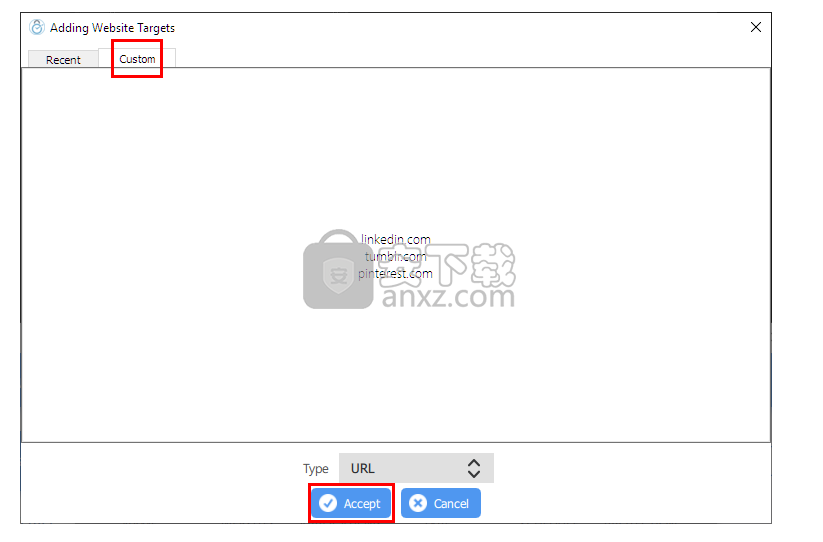
完成后点击接受以在列表中添加项目。然后点击“下一步”。
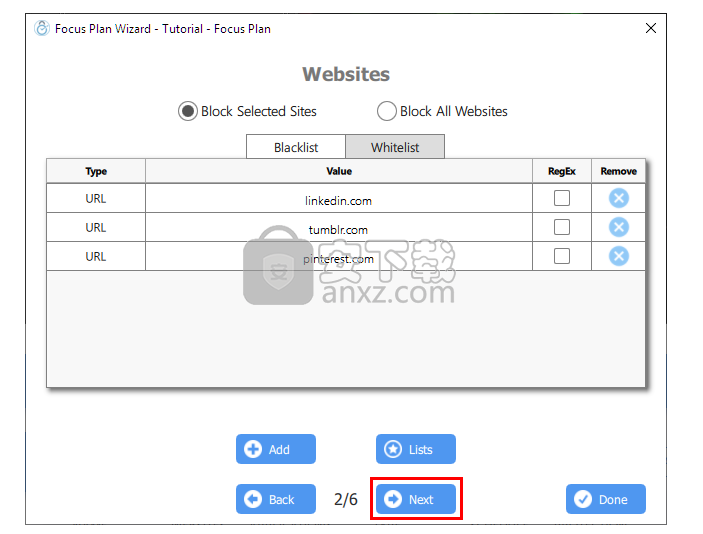
您可以通过单击“下一步”跳过“应用程序”页面。对于Focus类型,我们可以将其设置为“Just Block”。然后再次点击“下一步”。
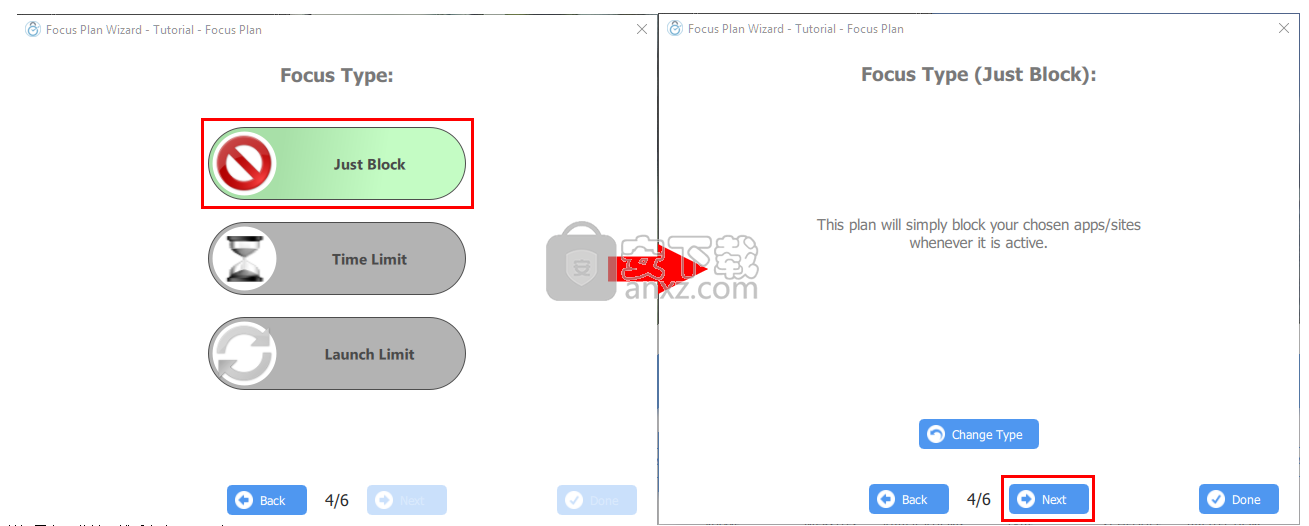
对于计划模式,您现在可以选择“快速”并将其设置为30分钟。然后点击“下一步”。
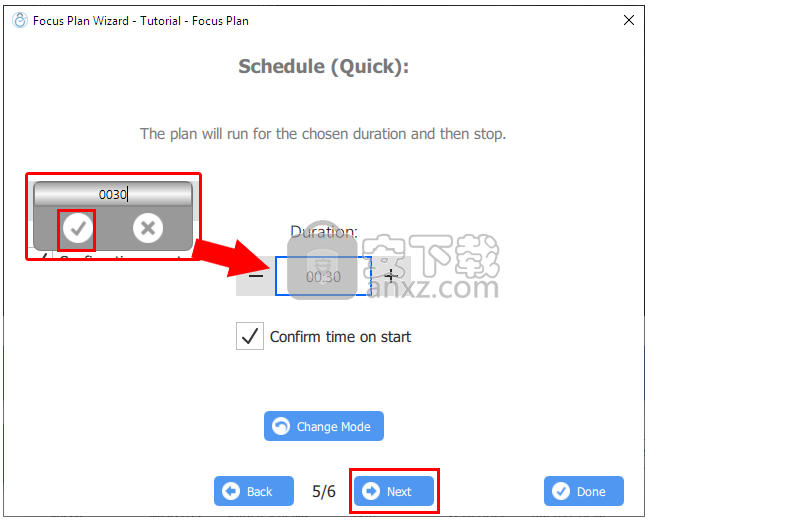
对于保护,您可以使用默认设置,即8字符长的随机密码。现在点击“完成”以保存您所做的更改。
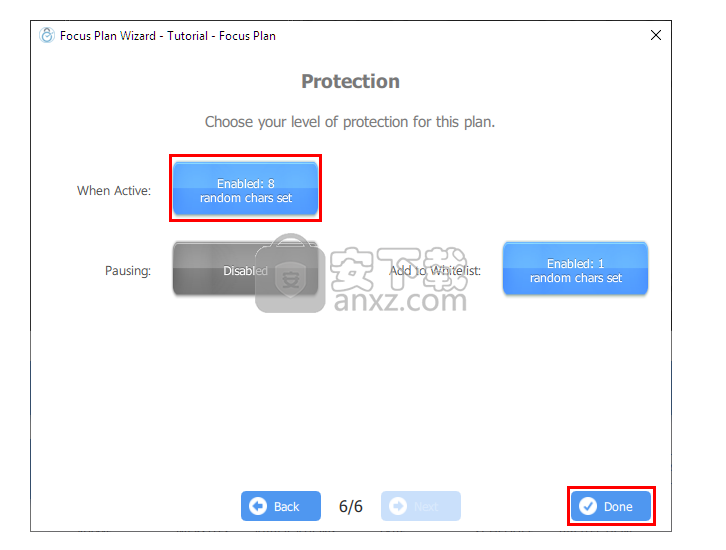
您可以按“开始”开始您的焦点计划。一旦开始,您的计划将开始工作。
尝试使用不同的浏览器访问您屏蔽的网站。您会注意到FocusMe会自动阻止这些网站。
您可以在“计划”窗口中检查焦点计划结束前的剩余时间:
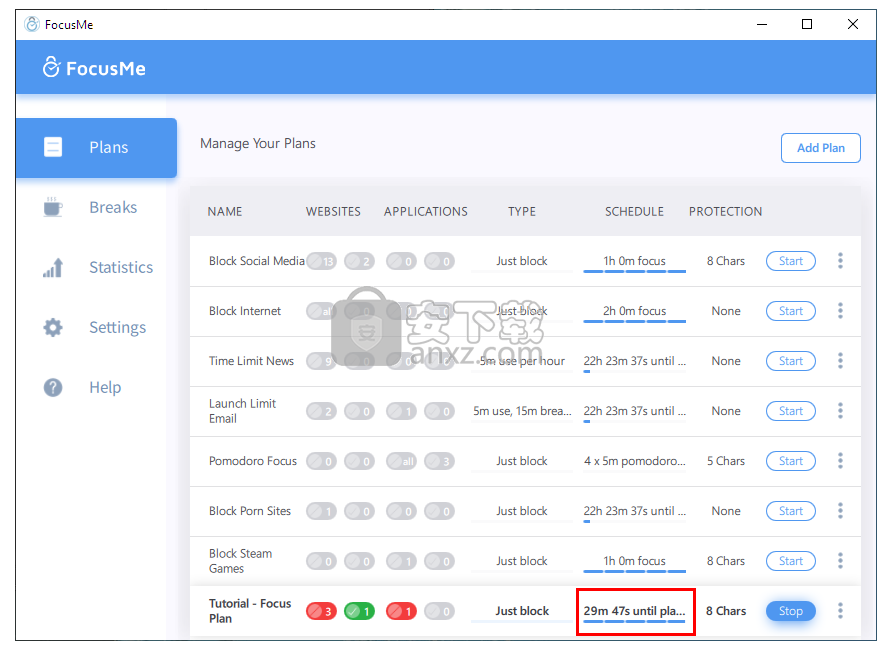
如果您希望在计划结束前停止计划,可以单击“停止”并输入密码。然后点击“接受”。
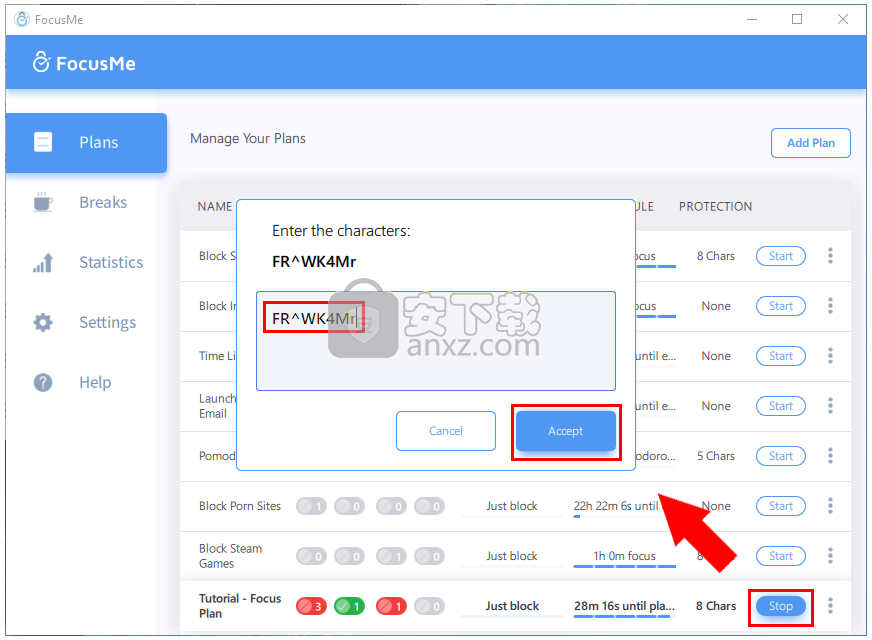
在这种情况下,我们将密码类型设置为随机的8个字符。这意味着FocusMe将生成8个随机字符,您需要输入这些字符才能停止Focus计划。字符是随机的,每次都会改变。
您可以按如下方式设置密码类型:
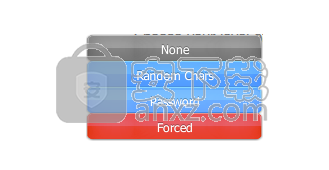
无 - 未使用密码。您可以自由停止焦点计划。
随机字符 - 每次您尝试停止焦点计划时,FocusMe都会生成一个随机密码。
密码 - 设置您自己的密码,当您想要停止焦点计划时,FocusMe会要求您输入密码。
强迫 - 不会给你任何手段来阻止计划。请谨慎使用此选项。
您还可以更改计划的焦点类型。您可以双击该类型,如下所示:

焦点计划向导将显示在此页面上:
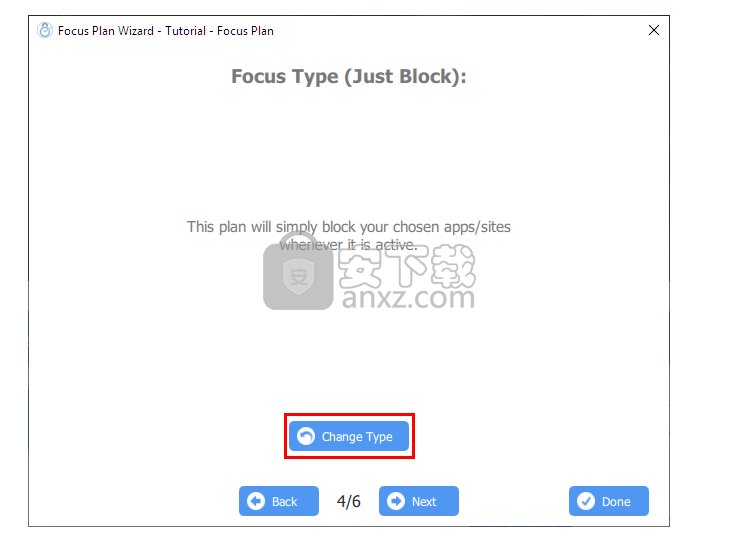
单击“更改类型”以更改焦点类型:
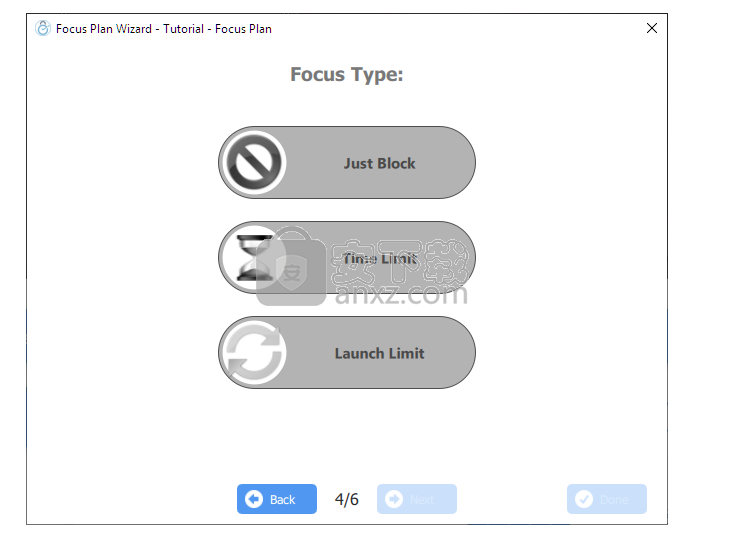
Just Block - 自动阻止网站/应用程序
时间限制 - 为被阻止的网站/应用程序设置时间限制。
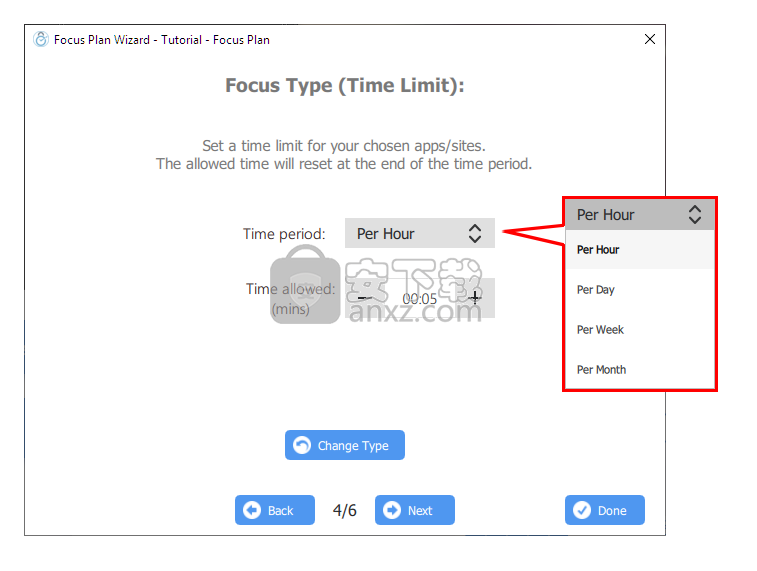
注意:焦点类型时间限制适用于每日或每周调度模式,而不是快速。
启动限制 - 允许您启动网站/应用程序有限次数。
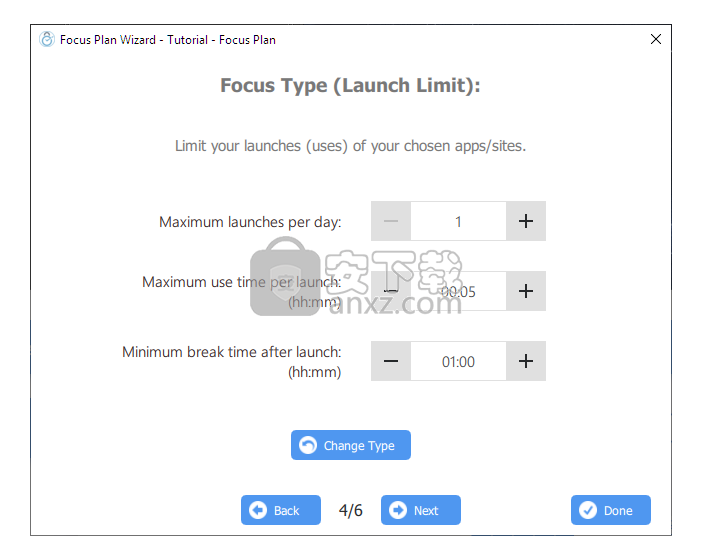
在本教程中,让我们将焦点类型设置为“时间限制”并将其设置为每小时5分钟:
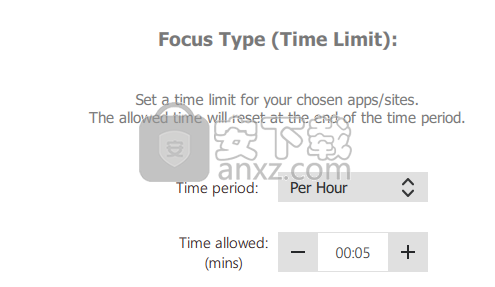
当您访问被阻止的网站时,FocusMe会显示您可以访问它们的剩余时间:
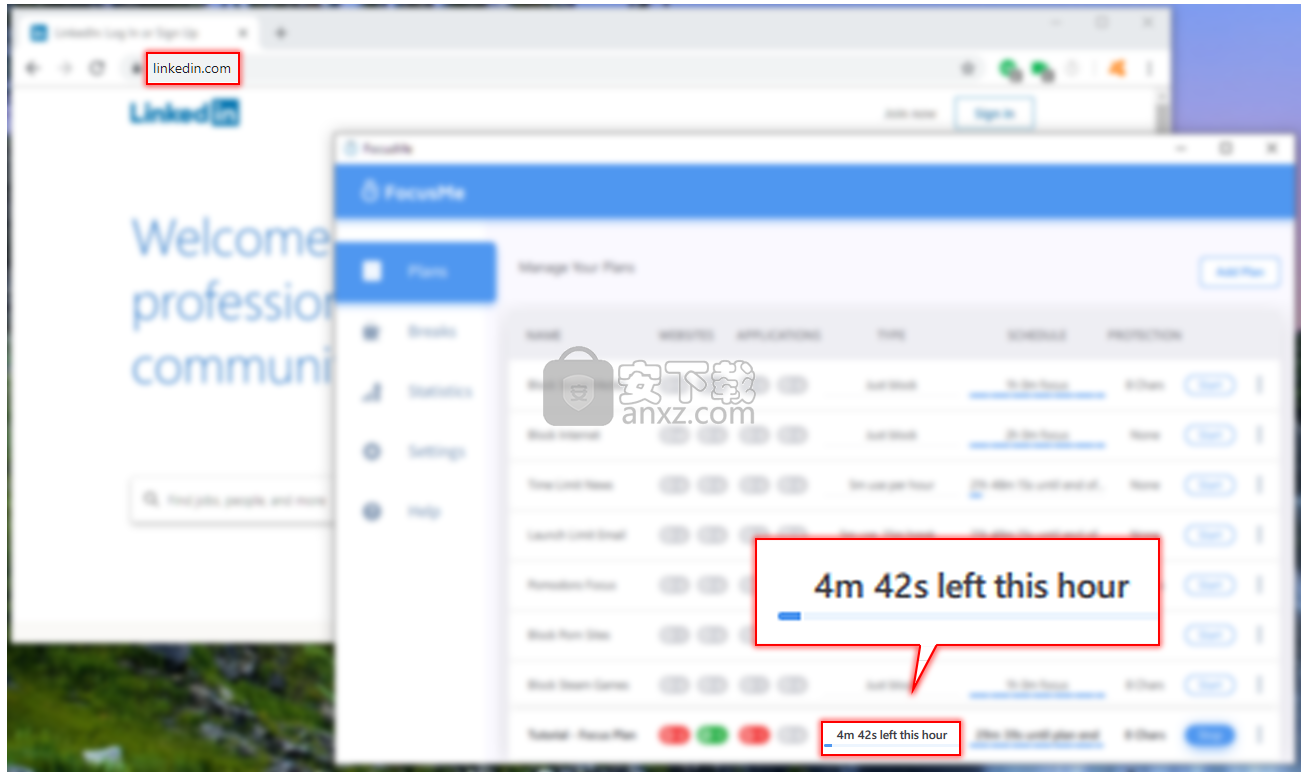
这就是基础知识。一旦掌握了它,你可以尝试不同的东西,直到你为你设计完美的焦点计划。
人气软件
-

virtual serial port driver(虚拟串口vspd) 5.85 MB
/多国语言 -

Cisco Packet Tracer(思科模拟器) 172 MB
/英文 -

routeros(路由器配置与管理工具) 77.52 MB
/多国语言 -

systemview5.0 37.69 MB
/简体中文 -

RFC Viewer(多功能RFC查看工具) 1.53 MB
/简体中文 -

TMAC Technitium MAC Address Changer(MAC地址转换器) 7.85 MB
/英文 -

MODBUS调试助手 1.45 MB
/简体中文 -

EMCO Ping Monitor Free(多功能ping监视工具) 87.88 MB
/英文 -

WebLog Expert(Web服务器日志分析工具) 25.3 MB
/简体中文 -

Serial Splitter Mobile(串行拆分器) 8.53 MB
/多国语言


 京东读书 v1.13.3.0
京东读书 v1.13.3.0  安卓修改大师 v10.34
安卓修改大师 v10.34  NetStumbler(无线热点扫描) 汉化版
NetStumbler(无线热点扫描) 汉化版  sniffer pro(多功能网络嗅探与抓包工具) v4.7.5 中文
sniffer pro(多功能网络嗅探与抓包工具) v4.7.5 中文 














